Saate luua ja printida märkmelehti, mida kasutada PowerPointis slaidiseansi esitamisel.
Prinditud märkmelehe ühel poolel kuvatakse slaidi pisipilt ning teisel pool ettekandemärkmed.
Märkmelehele leheküljenumbrite, jaluste, päiste või kuupäeva lisamine
-
Klõpsake tööriistariba menüü Lisa jaotises Tekst nuppu Päis & jalus.
Kuvatakse dialoogiboks Päis ja jalus.
-
Valige dialoogiboksis Päis ja jalus vahekaart Märkmed ja jaotusmaterjalid.
-
Märkige nende üksuste ruudud, mida soovite prinditud märkmelehele kaasata, ning seejärel tippige tekst, mida soovite kuvada iga märkmelehe üla- või allosas.
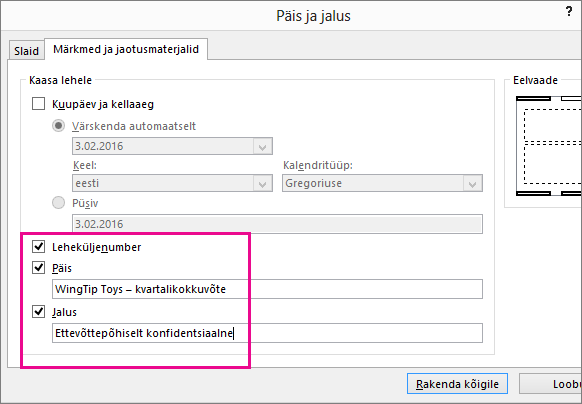
Vaikimisi on säte Leheküljenumber sisse lülitatud. Kui te ei soovi seda prinditud märkmelehtedel kuvada, tühjendage see ruut.
Kuupäev ja kellaaeg on koos kuupäevatempli vormindussuvanditega:
Toiming
Toimimisviis
Iga kord esitluse avamisel värskendatava kuupäeva ja kellaja lisamine
Klõpsake nuppu Värskenda automaatselt ja valige seejärel soovitud kuupäev või ajavorming.
Fikseeritud kuupäeva ja kellaaja lisamine
Klõpsake nuppu Fikseeritud ja tippige soovitud kuupäev ja kellaaeg.
Pilt Eelvaade kuvab üksused, mis on sisse lülitatud. Eelvaatepildi neljas nurgas kuvatakse kitsad ristkülikud. Paksus vormingus ristkülik näitab seda, et üksus on prinditud märkmete jaoks sisse lülitatud. Selles näites on päis ja leheküljenumber sisse lülitatud:
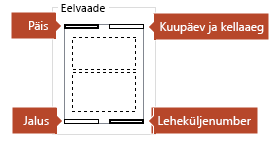
-
Valige käsk Rakenda kõigile.
-
Oma muudatuste mõju vaatamiseks valige lindi menüüs Vaade nupp Märkmeleht.
Failinimed ja failiteed
PowerPoint ei toeta automaatset failinime või failitee nime sisestamist. Selle asemel järgige ülaltoodud toiminguid ja tippige fail või tee määratud tekstiväljale.
Logo või muu pildi lisamine märkmetesse
Märkmelehtedele pildi lisamiseks redigeerige Juhtmärkmeid.
-
Valige tööriistariba lindil menüü Vaade ja seejärel valige Juhtmärkmed.

-
Tehke lindimenüüs Lisa valik Lisa ja seejärel valige Pildid.
-
Otsige sirvides üles pilt, mille soovite lisada, valige see ja klõpsake seejärel nuppu Lisa.
Pilt lisatakse lehe keskele.
-
Lohistage pilt soovitud asukohta ja muutke vajadusel selle suurust. Täiendavate vormindussuvandite kuvamiseks klõpsake menüü Pildiriistad alammenüüd „Vorming“.
Märkmetest päise- või jaluseteabe kustutamine
-
Valige mõni slaid.
-
Valige menüü Lisa > Päis ja jalus

-
Klõpsake dialoogiboksis Päis ja jalus vahekaarti Märkmed ja jaotusmaterjalid ning tühjendage päisest või jalusest eemaldatavate üksuste ruudud.
-
Valige käsk Rakenda kõigile.
-
Oma muudatuste mõju vaatamiseks valige lindi menüüs Vaade nupp Märkmeleht.
Need muudatused ei mõjuta slaididel olevaid päiseid või jaluseid, vaid ainult prinditud märkmelehti.










